Minecraft गेम में स्किन की मदद से आप किसी पात्र का रूप बदल सकते हैं। सभी खिलाड़ियों से अलग दिखने के लिए, आप उसे अपने द्वारा बनाई गई अनूठी पोशाक पहना सकते हैं। और इसके लिए आपको यह समझने की जरूरत है कि Minecraft में त्वचा कैसे बनाई जाती है।
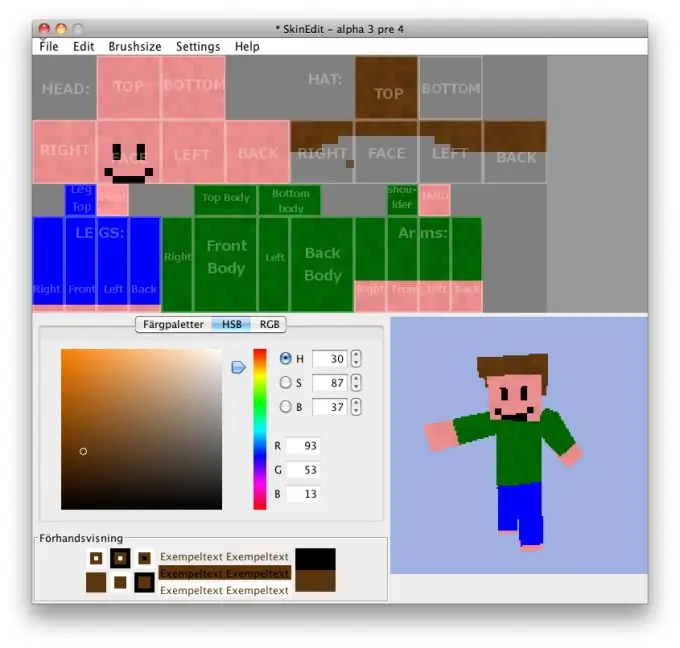
निर्देश
चरण 1
Minecraft में अपनी खुद की त्वचा बनाने के लिए, आपको अपने कंप्यूटर पर एक विशेष उपयोगिता MC Skin Editor स्थापित करना होगा। इसे डाउनलोड करें, इसे अनज़िप करें, इंस्टॉलेशन फ़ाइल चलाएँ, इंस्टॉलेशन समाप्त होने की प्रतीक्षा करें।
चरण 2
स्थापित प्रोग्राम में एक Minecraft चरित्र के लिए अपनी त्वचा बनाने के लिए, आपको कलात्मक क्षमताओं और कल्पना की आवश्यकता होगी, साथ ही कंप्यूटर उपकरणों के साथ काम करने की क्षमता की भी। कपड़ों के तैयार संस्करण को डाउनलोड करना और इसे अपने विवेक पर बदलना बहुत आसान है।
चरण 3
त्वचा में आवश्यक परिवर्तन करें। इसके लिए बनावट नेटवर्क से चित्रों में पाई जा सकती है, साथ ही एमसी स्किन एडिटर प्रोग्राम की अंतर्निहित क्षमताओं का उपयोग कर सकती है। अपने कंप्यूटर की हार्ड ड्राइव पर संपादन करने के बाद फ़ाइल को सहेजें।
चरण 4
अब जब आप समझ गए हैं कि Minecraft में अपनी त्वचा कैसे बनाई जाए, तो शायद आपके मन में यह सवाल होगा कि इसे कैसे स्थापित किया जाए। आप पीएनजी प्रारूप में अपनी तस्वीर अपलोड करके खेल की आधिकारिक वेबसाइट पर खेल के लाइसेंस प्राप्त संस्करण में आसानी से त्वचा को बदल सकते हैं।
चरण 5
हालांकि, पाइरेटेड वर्जन के यूजर्स को निराश होने की जरूरत नहीं है। Minecraft में एक नई त्वचा को इसमें स्थापित किया जा सकता है, लेकिन ऐसा करना थोड़ा अधिक कठिन होगा।
चरण 6
अपने कंप्यूटर पर जावा डेवलपमेंट किट प्रोग्राम और माइनक्राफ्ट डीकंपिलेशन एप्लिकेशन इंस्टॉल करें, साथ ही एक साफ संस्करण डाउनलोड करके पुराने माइनक्राफ्ट क्लाइंट को अनइंस्टॉल करें।
चरण 7
अपनी हार्ड ड्राइव पर एक नया फोल्डर बनाएं और इसे Minecraftskins नाम दें। इसमें डीकंपलर को सेव करें, वहां "जार" नाम का फोल्डर बनाएं।
चरण 8
अपने कंप्यूटर पर गेम फ़ोल्डर खोलें, निर्देशिका में "बिन" नाम ढूंढें, इसकी एक प्रति "जार" में सहेजें।
चरण 9
decompile.bat फ़ाइल चलाएँ। यह इसे डीकंपाइल करेगा। उसके बाद, बनाए गए फ़ोल्डर "Minecraftskins" में "src-> minecraft-> net-> minecraft-> src" पथ का उपयोग करके जावा फाइलें खोजें। उनका नाम EntityOtherPlayerMP, EntityPlayer और EntityPlayerSP होना चाहिए। उन्हें नोटपैड में खोलें और उनमें निर्दिष्ट इंटरनेट पते को अपने में बदलें। अपने परिवर्तन सहेजें।
चरण 10
recompile.bat चलाएँ और फिर reobfuscate.bat क्रम में चलाएँ। आर्काइव के साथ Minecraft / bin / minecraft.jar खोलें और तीन बनाई गई फ़ाइलों को Minecraftskins-> reobf-> minecraft फ़ोल्डर में कॉपी करें।
चरण 11
मेटा-आईएनएफ फ़ोल्डर हटाएं। यदि आप एक त्वचा बनाने में सफल होते हैं, तो Minecraft क्लाइंट इसे आपके द्वारा निर्दिष्ट पते पर ढूंढेगा।







